PowerPoint 365: Diákok importálása más prezentációs fájlból

Útmutató a diák importálásához egy másik Microsoft PowerPoint 365 prezentációs fájlból.
A csapattagokkal és külső partnerekkel való gyors együttműködés kulcsfontosságú a mai rohanó üzleti világban.
A Microsoft Office 365 lehetővé teszi a szervezetek számára, hogy együttműködjenek a szervezeten kívüli személyekkel. Ennek a funkciónak a neve Csoportok, és segítségével külső együttműködőknek adhat jogot csoportos beszélgetésekhez, fájlokhoz, naptáreseményekhez stb. való csatlakozáshoz.
De pontosan hogyan engedi be a vendégeket a szervezet csoportjaiba? Ebben a praktikus útmutatóban felsoroljuk a követendő lépéseket.
Először is íme egy gyors áttekintés a folyamatról:
A csoport tulajdonosa vagy egy tagja hozzáadja az új vendéget a csoporthoz.
A csoport tulajdonosa az egyetlen, aki jóváhagyhatja a vendég hozzáférést, és eldöntheti, hogy a vendégfelhasználók milyen tartalmakhoz és fájlokhoz férhetnek hozzá.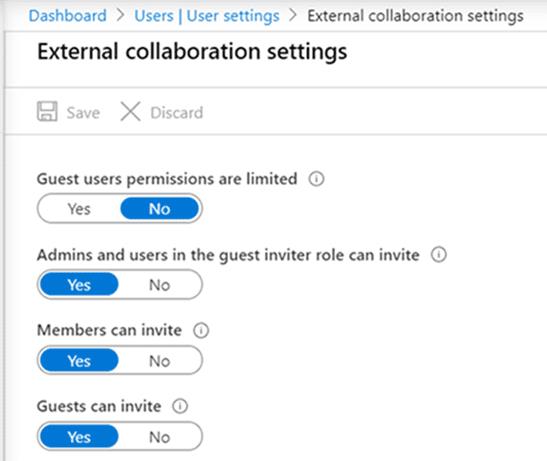
A vendégfelhasználók megerősítő e-mailt kapnak, amely hozzáférést biztosít számukra a csoportos beszélgetésekhez és fájlokhoz.
Ne feledje, hogy a vendég hozzáférést az informatikai rendszergazdák állítják be.
Ha a felvenni kívánt vendég már szerepel a címtárban a kapott meghívást követően, kövesse az alábbi lépéseket:
Nyissa meg a Felügyeleti központ → Összes megjelenítése menüpontot
Lépjen a Beállítások → Szervezeti beállítások menüpontra
Válassza a Szolgáltatások lapot
Kattintson a Microsoft 365-csoportokra, és engedélyezze a külső együttműködők számára, hogy hozzáférjenek csoportjaihoz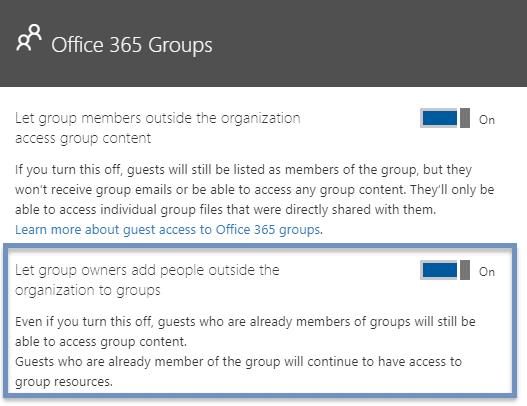
Lépjen vissza az Admin Centerbe, és lépjen a Csoportok menüpontra → válassza a Csoportok oldalt
Válassza ki azt a csoportot, amelyhez új vendégfelhasználót szeretne hozzáadni (láthatónak kell lennie a címtárban)
Kattintson az Összes megtekintése elemre, és válassza ki a Tagok lapot a csoporttagok kezeléséhez
Válassza a Tagok hozzáadása lehetőséget, és adja hozzá az új vendég felhasználót
Mentse el a változtatásokat.
Ha csapata vagy csoportja már nem működik együtt vendégfelhasználóval, gyorsan eltávolíthatja őket a csoportból, hogy megakadályozza, hogy további hozzáférést kapjanak a csoport tevékenységével kapcsolatos tartalmakhoz és fájlokhoz.
Nyissa meg a Microsoft 365 felügyeleti központját
Bontsa ki a Felhasználók elemet
Válassza a Vendég felhasználók lehetőséget
Válassza ki az eltávolítani kívánt felhasználót
Kattintson a Törlés gombra a megfelelő vendég felhasználó eltávolításához.
A csoporttulajdonosok és a rendszergazdák így engedélyezhetik a vendégfelhasználói hozzáférést az Office 365-ben.
Útmutató a diák importálásához egy másik Microsoft PowerPoint 365 prezentációs fájlból.
Megakadályozza, hogy egy gyakori figyelmeztetés megjelenjen, amikor fájlokat nyit meg hiperhivatkozás segítségével a Microsoft Office 365 fájljaiban.
Megmutatjuk, hogyan engedélyezheti vagy tilthatja le a vágólap látható opcióit a Microsoft Office 365 alkalmazásokban.
A 0x426-0x0 Office hiba egy hibakód, amely akkor jelenik meg, ha az Office-programok nem indulnak el. Használja ezt az útmutatót a javításhoz.
A Microsoft Teams nagyszerű együttműködési és kommunikációs eszköz a Windows 10 rendszeren. Néhány lépés a felhasználók letiltásához a Microsoft Teamsben.
A sötét mód egy modern funkció az Outlookban, amely csökkenti a szem terhelését és energiafogyasztását. Fedezze fel a beállítási lépéseket és a sötét mód előnyeit.
A Microsoft Forms most lehetővé teszi digitális kérdőívek vagy felmérésekre adott válaszok megosztását a szervezet bizonyos felhasználóival vagy csoportjaival.
Az Asana új integrációt jelentett be a Microsoft Teamsszel. A partnerség lehetővé teszi a Teams/Asana felhasználók számára a munkafolyamatok egyszerűsítését és automatizálását.
A Microsoft Teams for Android mostantól támogatja a szövegközi üzenetfordítást, amely lehetővé teszi a kommunikációt a különböző nyelveket beszélő dolgozók között.
A Microsoft Teams mostantól lehetővé teszi, hogy bármely meglévő tervet Teams-csoportokba vagy -csoportokba másoljon. Az együttműködési platform integrálva van a Microsoft Plannerrel.
A Microsoft Planner egy Kanban-stílusú feladatkezelő rendszer, amely elfoglalt csapatokat és távoli dolgozókat céloz meg. A Planner segíthet a feladatok rendszerezésében, kiosztásában és nyomon követésében
Az Office 2016 bővítmények lehetővé teszik az Office-kliensek, például a Word, az Excel, a PowerPoint és az Outlook képességeinek, funkcionalitásának és szolgáltatásainak bővítését
lépjen a „Munkahelyi vagy iskolai hozzáférés” oldalra A Windows 10 egyszerűsített lehetőségeket kínál a munkahelyi vagy iskolai fiókkal való kapcsolattartáshoz személyes eszközén.
Íme néhány gyakori szöveges probléma, és hogyan javíthatja ki őket
Hozzáadhat névjegyeket közvetlenül e-mailből, a semmiből, fájlból, Excelből és még sok másból. Ebben az útmutatóban jól magyarázza el, hogyan teheti ezt meg.
Szeretett volna valaha Office 365-dokumentumot beágyazni webhelyébe? Ebben az útmutatóban nézze meg, hogyan teheti ezt meg
Így regisztrálhat a Microsoft új Family Safety alkalmazásának előnézetére iOS és Android rendszeren.
Ezzel az útmutatóval jól megmutatja, hogyan készíthet önéletrajzot a Microsoft Word alkalmazásban percek alatt.
Közeleg az érettségi ideje, ami azt jelenti, hogy sok diák hamarosan elveszíti hozzáférését az iskola által biztosított Office 365-fiókjához. Ha jelenleg használod
Ha Windows 10 rendszert használ, valószínűleg észrevett egy értesítést, amely időnként megjelenik a képernyő jobb alsó sarkában, és arra kéri, hogy próbálkozzon.
Részletes lépéseket mutatunk be, hogyan hívhatja vissza az Outlook 365-ből elküldött email üzenetet.
Tudja meg, hogyan lehet makrót létrehozni a Word-ben, hogy könnyebben hajthassa végre a leggyakrabban használt funkcióit kevesebb idő alatt.
A munkája Microsoft Word dokumentumok szerkesztésével kapcsolatos? Tanulja meg, hogyan engedélyezheti a változások nyomkövetésének üzemmódját Wordben.
Hozzáférne a Yahoo levelezéséhez közvetlenül az Outlook fiókjából? Ismerje meg, hogyan lehet a Yahoo levelezést hozzáadni az Outlook 2021, 2019 és 2016-hoz.
Egy útmutató, amely lépésről lépésre bemutatja, hogyan lehet a Microsoft Outlook bővítményeket (plug-in-eket) aktiválni vagy letiltani.
Olvasd el ezt a lépésről lépésre szóló útmutatót, hogyan lehet automatikusan továbbítani az e-maileket az Outlook asztali alkalmazásban Windows, macOS, stb. eszközökön.
A Microsoft Word 2016 felülírja a már meglévő szöveget? Ismerje meg, hogyan lehet egyszerű és könnyű lépésekkel megoldani a "szöveg átírása a Word-ben" problémát.
Tudja meg, hogyan változtathatja meg a hiperlinkek színét a Word alkalmazásban Windows 11, macOS, iPad stb. rendszereken. Az eljárások érvényesek a Word 365, Word 2021 stb. verziókra.
Egy útmutató, amely segít a Microsoft Excel táblázatok pontos számításával kapcsolatos problémák megoldásában.
Néha egy e-mail beragadhat a Microsoft Outlook 365 Outbox-jába. Ez az útmutató megmutatja, hogyan kezeljük ezt a problémát.

























